Firefox почисти интерфейса си в миналотодве години значително. Потребителският интерфейс е много прост с всяка настройка и бутон, прибран в менютата, въпреки че потребителите имат възможност да персонализират бутоните, които се появяват на лентата с инструменти. Ако търсите повече контрол върху това, кои елементи от потребителския интерфейс се появяват в Firefox и искате да скриете определени елементи от диспечера на добавки, мениджъра на опции и потребителския интерфейс на браузъра, Скриване на предпочитанията е добавката, която трябва да направите трика. Добавката може да скрие елементи от менюто на омбре, да премахне определени настройки и дори цели раздели от мениджъра на опции и да скрие някои елементи и от мениджъра на добавки.
Инсталирайте Скриване на предпочитанията и отворете мениджъра на добавки. Кликнете върху опциите за скриване на предпочитанията и ще видите пълен списък с елементи, които можете да „скриете“ от потребителския интерфейс. Премахнете отметката от всичко, което искате да скриете.

Можете да скриете цели раздели като съдържанието,разширен и раздел за сигурност. Мениджърът на добавки може да бъде персонализиран, така че да можете да премахнете лентата за търсене или целия раздел, който ви позволява да търсите нови добавки.
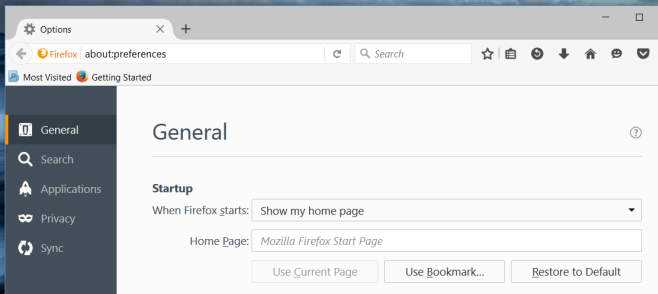
Елементи от менюто на хамбургер, като опцията за вход и опцията за помощ, могат да бъдат скрити.
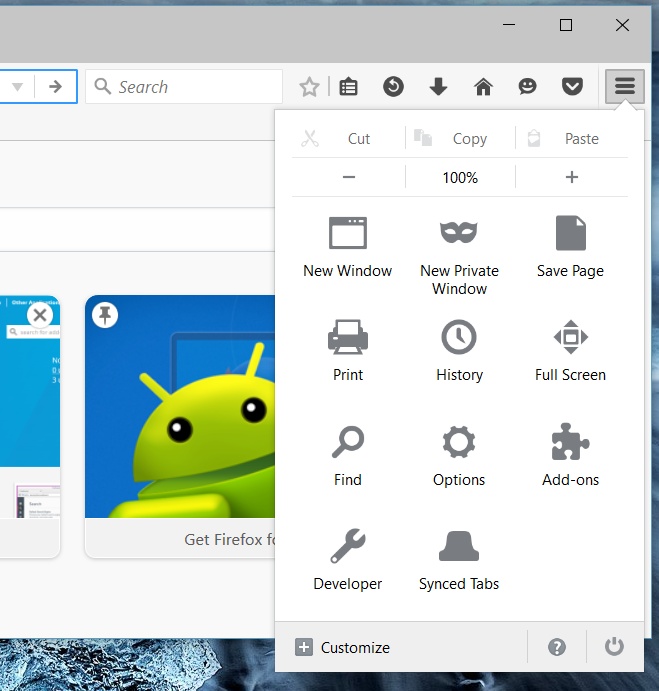
Ако скриете раздели от диспечера на опциите, виеще трябва да го освежите, за да влязат в сила промените. По същия начин ще трябва да опресните мениджъра на добавки, след като скриете елементи от него. Ако скриете елементи от менюто на омбре, ще трябва да рестартирате Firefox, за да влязат в сила.
Скриване на предпочитанията е чудесен начин да скриете настройкитене е необходимо да осъществявате достъп и да почиствате потребителския интерфейс. Той може да служи и като малко ниво на сигурност срещу всеки, който не знае какво бихте използвали, за да скриете определени настройки. Ако не друго, можете да попречите на децата да се забъркват твърде много с настройките, като ги скриете.
Скриване на предпочитанията също има полезен малък бутон за опресняване, който ще опресни данните, импортирани от браузъра Chrome.
Изтеглете Скриване на предпочитанията за Firefox


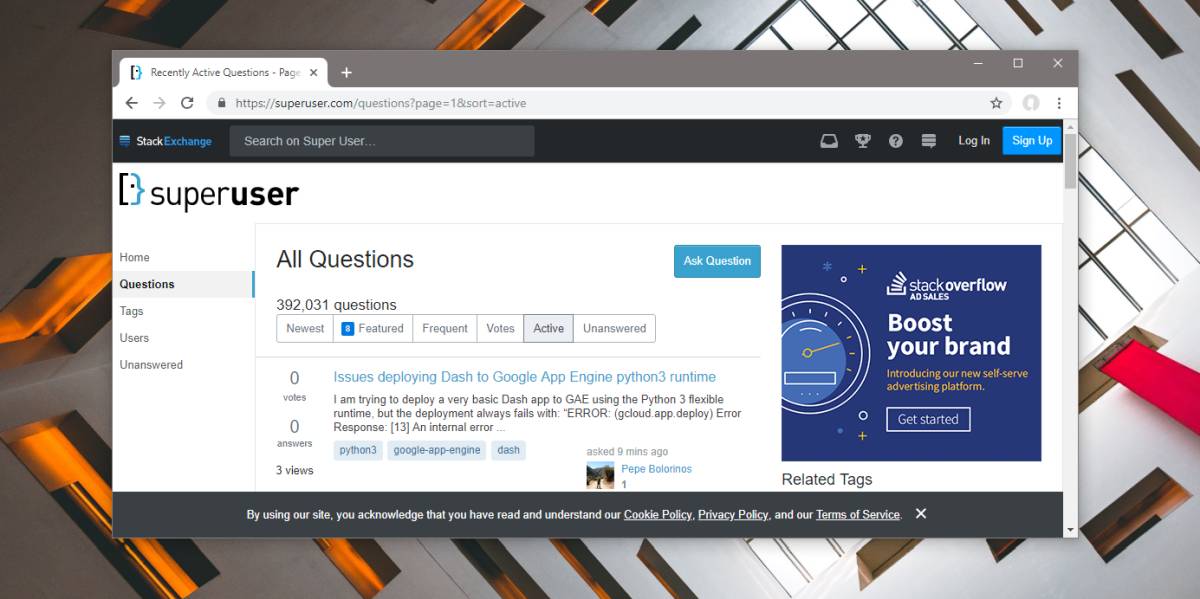










Коментари